Zakaj potrebujete DNS
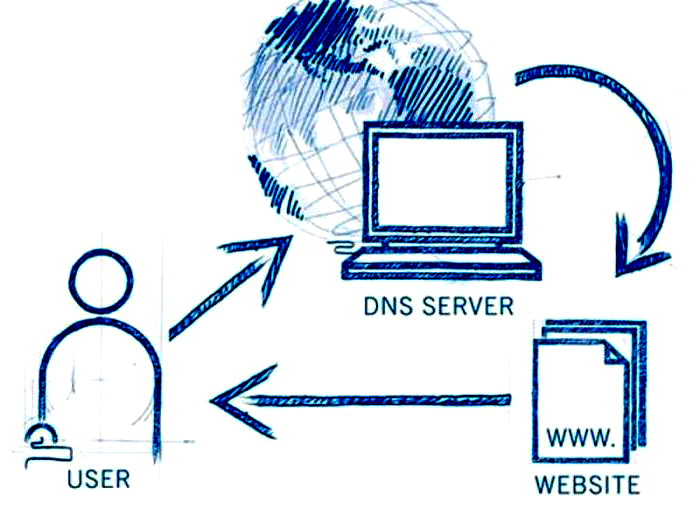
- 5035
- 1036
- Clarence Cole
DNS strežnik lahko povzroči številne internetne težave in spletna mesta. Če večina uporabnikov že ve in razume, kaj je IP naslov računalnika (vsaj približno), potem je z naslovom DNS vse nekoliko bolj zapleteno, saj je za mnoge to nekaj povsem nerazumljivega, neznanega. Pravzaprav je tukaj vse prav tako preprosto. V tem članku bomo podrobno upoštevali, kaj je DNS in kako to ugotoviti. Ugotovimo. Pojdi!
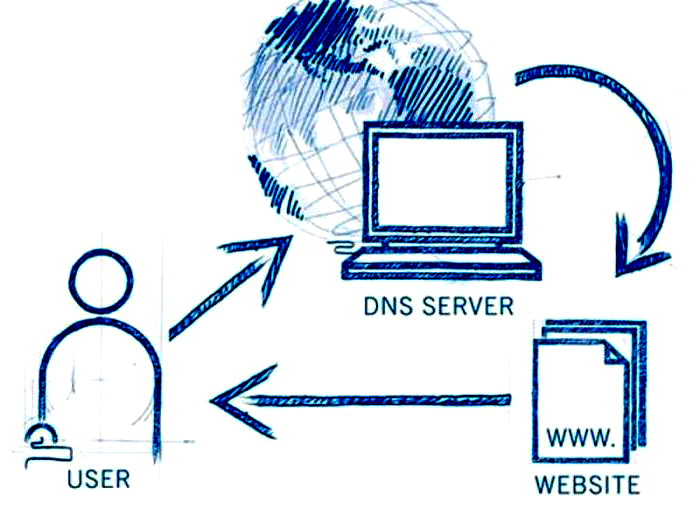
Povezava s strežnikom DNS
Kratica DNS pomeni sistem imena domene ali sistem domenskih imen - v ruščini. Pravzaprav je to globalno shranjevanje ključev in pomenov. Vsak strežnik v katerem koli delu sveta bo zagotovil potrebno vrednost za ustrezen ključ. Če strežnik ni znan po določenem ključu, ga bo prosil za drugega. Z drugimi besedami, obstaja zahteva naslova IP z imenom Khost.
Sistem imen domen ima veliko vlogo v internetu. Za povezavo z vozlom potrebujete informacije o naslovu IP. Za vsako osebo je zapomnitev imena veliko lažje kot zaporedje številk. Predstavljajte si, da ste vsakič, ko ste morali na spletno mesto, predstavili IT naslov. Mimogrede, na ta način se je vse zgodilo ob zori internetne tehnologije, ko se je šele začela širiti.
Sistem domenskih imen ima hierarhijo strežnika, ki ustreza hierarhiji con. Vsakega od njih podpira tako imenovani avtoritativni strežnik DNS, ki vsebuje vse informacije o domeni. Razumeti je treba, da IP naslov in ime nista enaka, saj ima lahko IP neomejeno število imen, kar pa uporabniku omogoča ogled neomejenega števila spletnih mest na eni napravi. To načelo deluje tudi v nasprotni smeri.
Če želite vedeti DNS računalnika, obstaja več načinov za to. Prva je najhitrejša in preprosta. Najprej odprite ukazno vrstico (če želite to storiti, uporabite kombinacijo tipk Win+R in zapišite CMD v vnosno polje, nato kliknite gumb OK) in nato izvedite ukaz ipConfig/All. Torej boste čim hitreje prejeli potrebne omrežne podatke.
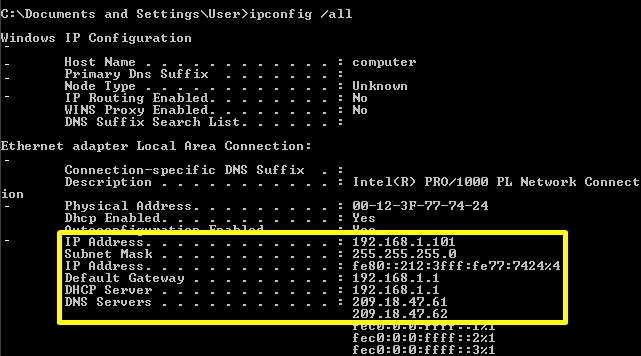
Ipconfig/All Team
Druga možnost je prek vmesnika Windows. Odprite nadzorno ploščo. Izberite razdelek »Omrežne povezave«. V oknu, ki se prikaže, kliknite desni gumb miške v aktivni povezavi in kliknite "Lastnosti". Potem morate znova pritiskati gumb "Lastnosti". Po tem se bo prikazalo okno z informacijami o naslovih IP in DNS.
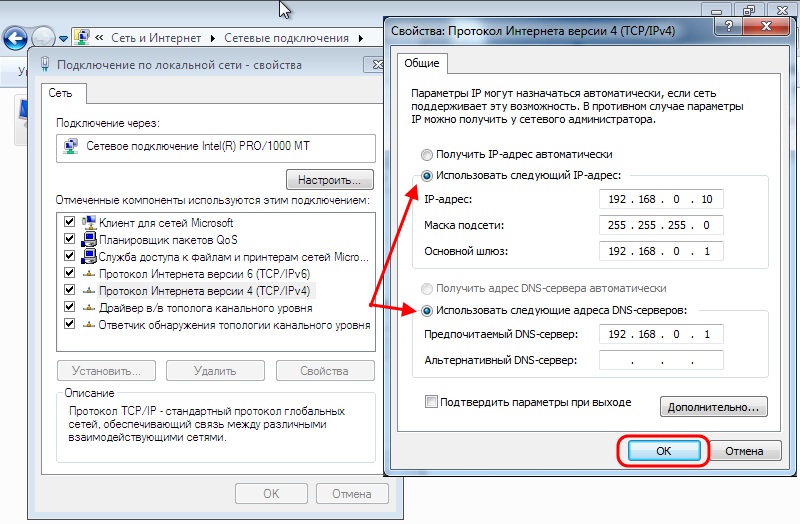
Informacije o naslovih IP in DNS
Zdaj veste, kaj je DNS, kako ga najti in kaj pomeni. Kot vidite, je v resnici vse povsem enostavno. V komentarjih zapišite, ali vam je ta članek pomagal razumeti težavo in vprašajte, ali nekaj ostane nerazumljivega.

